မာတိကာ
သင်သည် အတန်းတစ်တန်းကို တိုက်ရိုက်ထုတ်လွှင့်လိုပါက သင်သိလိုသမျှကို လေ့လာရန် မှန်ကန်သောနေရာသို့ ရောက်ရှိသွားပါပြီ။ သက်သောင့်သက်သာရှိမှုကနေ အတန်းတစ်တန်းကို တိုက်ရိုက်ထုတ်လွှင့်ဖို့ အရင်ကထက် ပိုလွယ်ကူလာပါပြီ — ကောင်းပြီ၊ ဘယ်နေရာမှာမဆို။
ကြည့်ပါ။: National Geographic Kids- ကမ္ဘာမြေပေါ်ရှိ သက်ရှိများကို စူးစမ်းလေ့လာရန် ကျောင်းသားများအတွက် အံ့သြဖွယ်အရင်းအမြစ်လက်ပ်တော့များမှ စမတ်ဖုန်းများအထိ၊ မိုက်ခရိုဖုန်းနှင့် ကင်မရာ ပေါင်းစပ်ပါဝင်သည့် မည်သည့် gadget များမှ တိုက်ရိုက် တိုက်ရိုက်ထုတ်လွှင့်မှု ပြုလုပ်နိုင်ပါသည်။ ဆိုလိုသည်မှာ အတန်းလိုက်တိုက်ရိုက်ထုတ်လွှင့်မှုကို ချက်ချင်းလုပ်ဆောင်နိုင်ရုံသာမက ကိစ္စအများစုတွင် ၎င်းကို မည်သည့်နေရာမှမဆို အခမဲ့လုပ်ဆောင်နိုင်သည်။
သင့်အာရုံစိုက်လိုသော တိုက်ရိုက်ထုတ်လွှင့်မှုဝန်ဆောင်မှုများစွာဖြင့် ပြိုင်ဆိုင်မှုသည် ကောင်းမွန်စွာလုပ်ဆောင်နိုင်သည် ပညာတတ်များအတွက်။ YouTube နှင့် Dacast မှ Panopto နှင့် Muvi အထိ၊ အတန်းတစ်တန်းကို တိုက်ရိုက်ထုတ်လွှင့်ရန် နည်းလမ်းများစွာရှိပါသည်။
ဤသည်မှာ စတင်ရန်အတွက် သင်သိထားရမည့်အချက်အားလုံးမှာ အတန်းတစ်ခုကို ယခုပင် တိုက်ရိုက်ထုတ်လွှင့်နိုင်မည်ဖြစ်သည်။
- သင်၏ Zoom Class ကို ဗုံးခွဲရန် နည်းလမ်း 6 ခု
- ပညာရေးအတွက် Zoom- အကြံပြုချက် 5 ခု
- ဘာကြောင့် Zoom Fatigue ဖြစ်ပေါ်လာရသလဲ နှင့် ပညာပေးသူများ ၎င်းကိုကျော်ဖြတ်နိုင်သည်
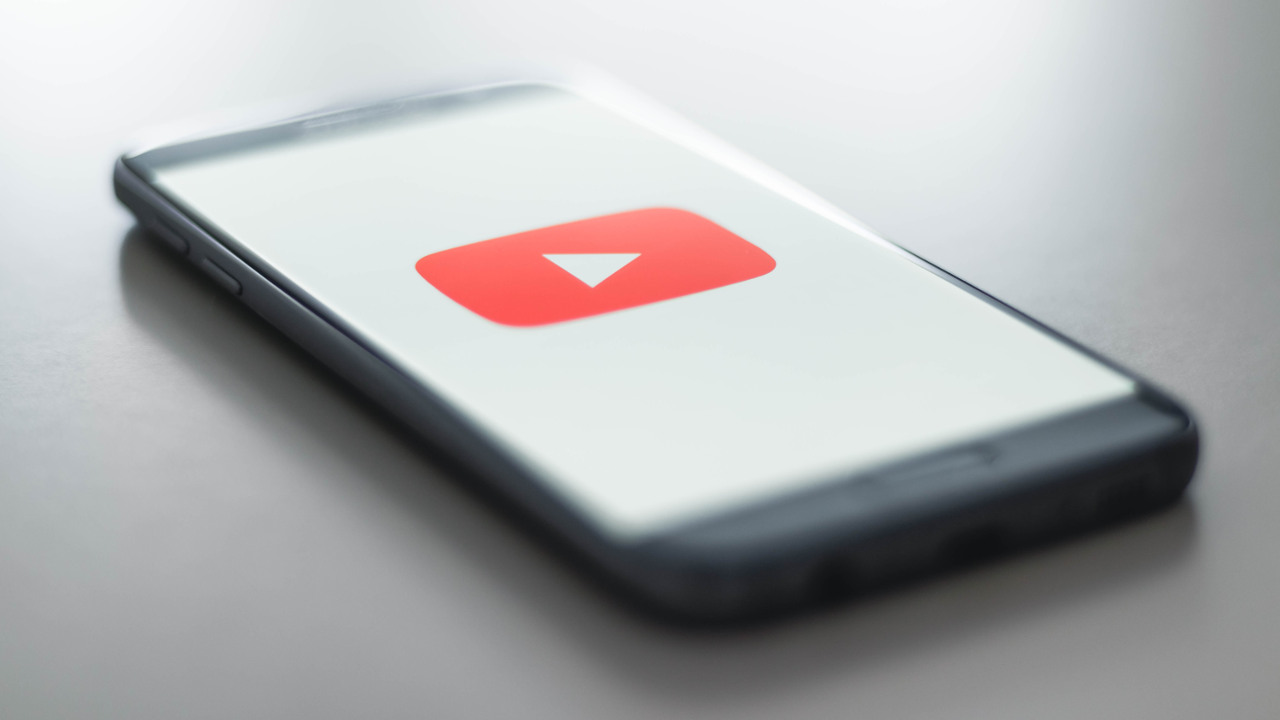
အတန်းတစ်တန်းကို တိုက်ရိုက်ထုတ်လွှင့်ရန် အကောင်းဆုံးပလပ်ဖောင်း
ပလပ်ဖောင်းအများအပြားသည် သင့်အား အတန်းတစ်ခုစီကို တိုက်ရိုက်ထုတ်လွှင့်နိုင်စေသည် အကျိုးကျေးဇူးအမျိုးမျိုး။ ထို့ကြောင့် သင့်တိုက်ရိုက်ထုတ်လွှင့်မှုမှ သင်လိုချင်သောအရာကို ဦးစွာဆုံးဖြတ်ရန် လိုအပ်ပါသည်။
၎င်းသည် ရိုးရှင်းသောဗီဒီယိုစီးကြောင်းတစ်ခုဖြစ်ပါက သင့်စက်မှ သင့်ကျောင်းသားများထံ တိုက်ရိုက် တိုက်ရိုက်ထုတ်လွှင့်မှုမရှိဘဲ၊ ထို့နောက် သင့်အား အကောင်းဆုံးဝန်ဆောင်မှုပေးနိုင်ပါသည်။ YouTube ၏ရိုးရှင်းမှုနှင့် universality။
သို့သော်၊ ပိုမိုသောလုံခြုံရေး သို့မဟုတ် သီးခြား CMS ကဲ့သို့သော ပိုမိုအဆင့်မြင့်သောအင်္ဂါရပ်များကို သင်အလိုရှိနိုင်ပါသည်။Dacast သို့မဟုတ် Muvi ကဲ့သို့သော ပလပ်ဖောင်းတစ်ခုသည် ကူညီပေးနိုင်သည်။
Panopto သည် ပညာရေးလိုအပ်ချက်များနှင့် အထူးအံဝင်ခွင်ကျဖြစ်သောကြောင့် ၎င်းသည် အခြားရွေးချယ်စရာကောင်းတစ်ခုဖြစ်သည်။ သင်ကိုယ်တိုင် ဗီဒီယိုတစ်ခု တိုက်ရိုက်ထုတ်လွှင့်နိုင်သော်လည်း စမ်းသပ်မှုတစ်ခုဖမ်းယူရန် စာရွက်စာတမ်းကင်မရာ ကို အသုံးပြု၍ ဖြစ်နိုင်သလို အခြားဗီဒီယိုဖိဒ်တွင် ဆွဲယူရန် စခရင်ကို ခွဲနိုင်သည်။ ၎င်းသည် LMS အများစုနှင့်လည်း ပေါင်းစပ်ပြီး ကြီးကျယ်သော ကိုယ်ရေးကိုယ်တာနှင့် လုံခြုံရေး အဆင့်များကို ပေးစွမ်းသောကြောင့် ကျောင်းများအတွက် စံပြဖြစ်စေပါသည်။

YouTube ကို အသုံးပြု၍ အတန်းတစ်တန်းကို တိုက်ရိုက်ထုတ်လွှင့်နည်း
The အတန်းတစ်တန်းကို တိုက်ရိုက်ထုတ်လွှင့်ရန် အလွယ်ကူဆုံးနှင့် အလကားဆုံးနည်းလမ်းမှာ YouTube ကို အသုံးပြုခြင်းဖြစ်သည်။ သင့်တွင်အကောင့်တစ်ခုမရှိသေးပါက Google ဖြင့် အကောင့်ဖွင့်ရန် လိုအပ်ပါသည်။ ထို့နောက် တိုက်ရိုက်ထုတ်လွှင့်မည့် သင့်ကိုယ်ပိုင် YouTube အကောင့်သို့ ဝင်ရောက်နိုင်သည်။ သင့်တွင် တိုက်ရိုက်ထုတ်လွှင့်သည့် အတန်းရှိတိုင်း ဤချန်နယ်သို့ လင့်ခ်ကို ကျောင်းသားများနှင့် မျှဝေနိုင်စေရန်အတွက် ၎င်းတို့သည် သင့်တွင် တိုက်ရိုက်ထုတ်လွှင့်သည့် အတန်းတစ်ခုရှိတိုင်း မည်သည့်နေရာသို့ သွားရမည်ကို သိရှိစေပါသည်။
ယခုအချိန်သည် သင့်တွင် မှန်ကန်သော ဟာ့ဒ်ဝဲစနစ်ထည့်သွင်းမှုကို သေချာစေမည့်အချိန်ဖြစ်သည်။ သင့်စက်တွင် အလုပ်လုပ်သော ဝဘ်ကင်မရာနှင့် မိုက်ခရိုဖုန်း ရှိပါသလား။ ပရော်ဖက်ရှင်နယ်နှင့် အရည်အသွေးအမြင့်မားဆုံး ပြီးဆုံးမှုရရှိရန် ဆရာများအတွက် အကောင်းဆုံး နားကြပ်များ နှင့် အကောင်းဆုံး လက်စွပ်မီးများ တို့ကိုလည်း ထည့်သွင်းစဉ်းစားလိုပေမည်။ ပြဿနာရှိလား။ ကျွန်ုပ်တို့၏လမ်းညွှန်ချက်ကို ဤနေရာတွင်ကြည့်ပါ- ကျွန်ုပ်၏ဝဘ်ကင်မရာ သို့မဟုတ် မိုက်ခရိုဖုန်းသည် အဘယ်ကြောင့် အလုပ်မလုပ်သနည်း။
တိုက်ရိုက်ထုတ်လွှင့်မှုကို ရယူရန် 24 နာရီအထိ ကြာနိုင်သည့် သင်၏ YouTube အကောင့်ကို အတည်ပြုရန် လိုအပ်ပါသည်။ ထို့ကြောင့် အတန်းအဆင့်မြင့်သောနေ့တွင် ကနဦးသတ်မှတ်မှုအား ကောင်းမွန်စွာရယူရန် သေချာပါစေ။ ဒါကဖြစ်ဖို့လိုတယ်။တစ်ကြိမ်တည်း ပြီးပါပြီ။
သင်လုပ်ရမှာက YouTube၊ အက်ပ် သို့မဟုတ် ကွန်ပျူတာမှာ ဖွင့်ပြီး အပေါင်းလက္ခဏာပြတဲ့ ကင်မရာကို မြင်ရတဲ့ ညာဘက်အပေါ်ကို သွားပါ။ ၎င်းကိုရွေးပြီးနောက် "တိုက်ရိုက်လွှင့်ပါ။" ဤသည်မှာ သင်စဖွင့်သတ်မှတ်ခြင်းမပြုပါက "Enable" ကို ရွေးချယ်ရန် လိုအပ်မည်ဖြစ်ပါသည်။

Webcam သို့မဟုတ် YouTube ပေါ်တွင် တိုက်ရိုက်ကြည့်ရှုနိုင်ပါသလား။
သင်ဖွင့်ပြီးသည်နှင့်၊ Webcam သို့မဟုတ် Stream တစ်ခုခုကို ရွေးချယ်နိုင်သည်။ ပထမ၊ Webcam သည် အတန်းနှင့် စကားပြောနိုင်စေရန် သင့်ကင်မရာကို အသုံးပြုပါသည်။ Stream ရွေးချယ်မှုသည် သင့်ကွန်ပျူတာ ဒက်စ်တော့ကို အတန်းနှင့် မျှဝေနိုင်စေသည်၊ ဥပမာ၊ ဥပမာ၊ ဆလိုက်အခြေခံတင်ပြမှုအတွက် သင့်လျော်ပါသည်။
သင်ရွေးချယ်သော တိုက်ရိုက်ထုတ်လွှင့်မှုကို ခေါင်းစဉ်တပ်ပြီး ၎င်း၏ အများသူငှာ၊ စာရင်းမသွင်းထားသော သို့မဟုတ် သီးသန့်ဖြစ်မဖြစ်ကို ရွေးချယ်ပါ။ အားလုံးအတွက် YouTube တွင် သင်မလိုချင်ပါက၊ သင်သည် Private ကိုရွေးချယ်လိုမည်ဖြစ်သည်။ ထို့နောက် ပြက္ခဒိန်အိုင်ကွန်တွင်၊ အတန်းအတွက် အချိန်နှင့်ရက်စွဲကို သတ်မှတ်ရန် ချက်ချင်းစတင်ရန်အတွက် ခလုတ်ကို ချန်ထားခဲ့ပါ သို့မဟုတ် အတန်းအတွက် အချိန်နှင့်ရက်စွဲကို သတ်မှတ်ရန် ၎င်းကို ဖြတ်ကျော်လိုက်ပါ။
နောက်တစ်ခုရွေးချယ်ပြီး သင့်ကျောင်းသားများနှင့် မျှဝေရန် လင့်ခ်တစ်ခုရရှိရန် မျှဝေရန်ရွေးချယ်မှုကို အသုံးပြုခြင်းဖြင့် အပြီးသတ်ပါ။
တူညီသောလုပ်ငန်းစဉ်သည် တိုက်ရိုက်ထုတ်လွှင့်မှုရွေးချယ်မှုနှင့် သက်ဆိုင်သည်၊ ဤကိစ္စတွင်သာ သင်လည်း လုပ်ဆောင်နိုင်မည်ဖြစ်သည်။ သင့်ဒက်စ်တော့တင်ဆက်မှုကို စခရင်ပေါ်ရှိ သင်၏ဒက်စတော့တင်ဆက်မှုအတိုင်း လုပ်ဆောင်နေချိန်တွင် အတန်းနှင့်စကားပြောခြင်း၏ ရုပ်ပုံတစ်ပုံချင်းအကျိုးသက်ရောက်မှုကို ထည့်သွင်းနိုင်စေမည့် OBS ကဲ့သို့သော ကုဒ်ပြောင်းကိရိယာတစ်ခု လိုအပ်ပါသည်။ ၎င်းကိုလုပ်ဆောင်ရန်၊ ကုဒ်ပြောင်းကိရိယာကို ဒေါင်းလုဒ်ဆွဲပြီး YouTube ရှိ သင့်တိုက်ရိုက်ထုတ်လွှင့်မှုဆက်တင်များသို့ သော့ကိုထည့်ကာ လမ်းညွှန်ချက်များကို လိုက်နာပါ။
တိုက်ရိုက်ထုတ်လွှင့်မှုကို ထိုမျှသာအဖြစ်ထားနိုင်ပြီး၊ တိုက်ရိုက်လွှင့်ရုံသာဖြစ်သည်။ သို့မဟုတ် 12 နာရီထက်နည်းလျှင်အကြာကြီး၊ သင့်အတွက် YouTube မော်ကွန်းတင်နိုင်သည်။ ၎င်းသည် တိုက်ရိုက်ထုတ်လွှင့်မှု အမျိုးအစားအားလုံးကို အကျုံးဝင်ပြီး 4K ရုပ်ထွက်အထိ လုပ်ဆောင်ပေးမည် - နောင်လာမည့် သင်ခန်းစာများတွင်လည်း အသုံးပြုရန် သက်သေဖြစ်စေပါသည်။
အတန်းတစ်တန်းအတွက် တိုက်ရိုက်ထုတ်လွှင့်မှုအတွက် အကောင်းဆုံး အကြံပြုချက်များ
နောက်ခံကိုစဉ်းစားပါ
ထိုကင်မရာကိုမဖွင့်မီ သင့်ကိုယ်သင်သတ်မှတ်ပါ၊ ဆိုလိုသည်မှာ သင့်နောက်ကွယ်ရှိအရာများကိုစဉ်းစားပါ၊ ထို့ကြောင့် ၎င်းသည် အာရုံထွေပြားမှုကိုဖန်တီးခြင်းမှရှောင်ကြဉ်ရုံသာမက အလွန်အကျွံထုတ်ပြခြင်းကိုလည်း ရှောင်လွှဲနိုင်သည်သာမက အမှန်တကယ်ကူညီနိုင်မည်ဖြစ်သည်။ သိပ္ပံအတန်း? နောက်ခံတွင် စမ်းသပ်မှု စနစ်ထည့်သွင်းမှုတစ်ခုကို ရယူလိုက်ပါ။
အသံအရေးပါပုံ
သင်အများကြီးပြောနေမည်ဆိုပါက အသံအရည်အသွေးသည် အလွန်အရေးကြီးပါသည်။ မစတင်မီ သင့်မိုက်ခရိုဖုန်းကို စမ်းသပ်ပြီး ကြည်လင်ပြတ်သားမှုမရှိပါက သင့်အသံကို ပိုမိုကောင်းမွန်စေရန် တိုက်ရိုက်ပလပ်အင်တစ်ခုတွင် ရင်းနှီးမြှုပ်နှံရန် စဉ်းစားပါ။
ကြည့်ပါ။: ဆရာစတင်သူကိရိယာအသစ်နောက်ထပ်
ဗီဒီယိုကို ဆွဲယူပါ။ ကျောင်းသားများရှေ့တွင် သင့်အား ခေါ်ယူခြင်းသည် ကောင်းမွန်သော်လည်း Piktochart သို့မဟုတ် ProProfs ကဲ့သို့သော အခြားအက်ပ်များကို တစ်ပြိုင်နက်တည်း အသုံးပြုခြင်းဖြင့် ထိတွေ့ဆက်ဆံမှုကို မြှင့်တင်ပါ။
- 6 သင်၏ Zoom Class ကို ဗုံးခွဲရန် နည်းလမ်း 6 ခု
- ပညာရေးအတွက် ဇူးမ်ဆွဲရန်- အကြံပြုချက် 5 ခု
- ဘာကြောင့် Zoom Fatigue ဖြစ်ပေါ်လာရသလဲ နှင့် ပညာပေးသူများ ကျော်လွှားနိုင်ပုံ အဲဒါ
